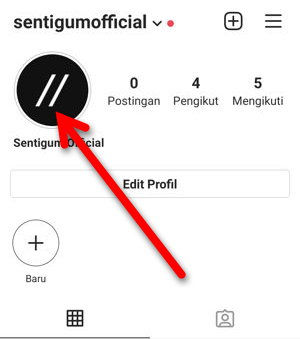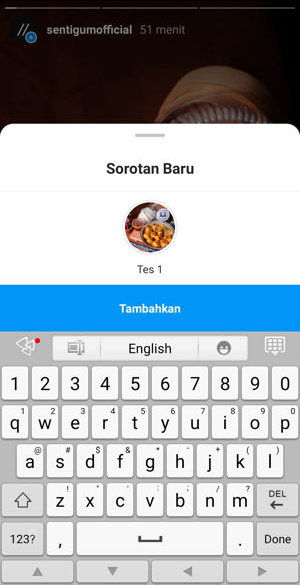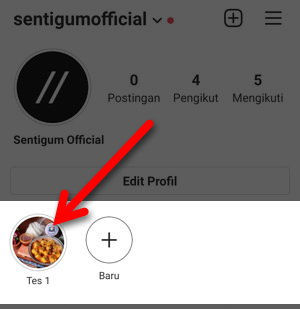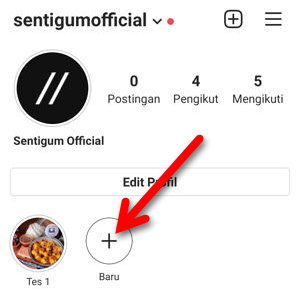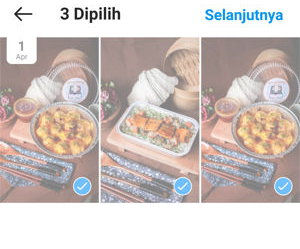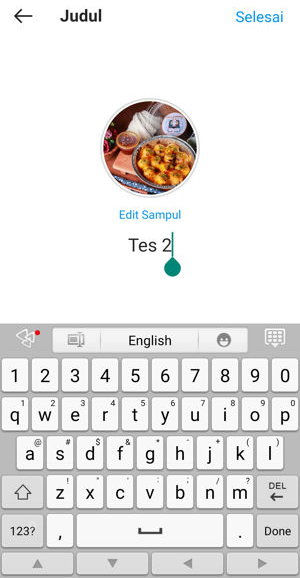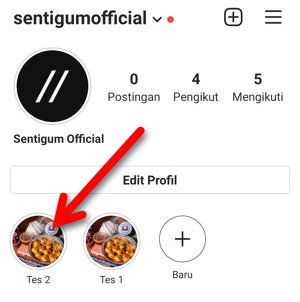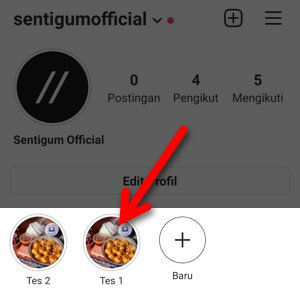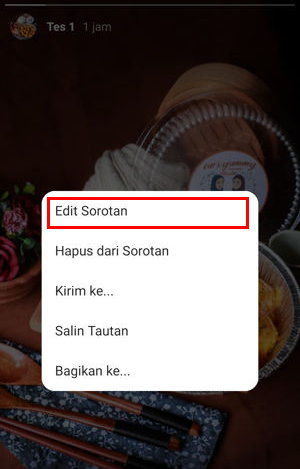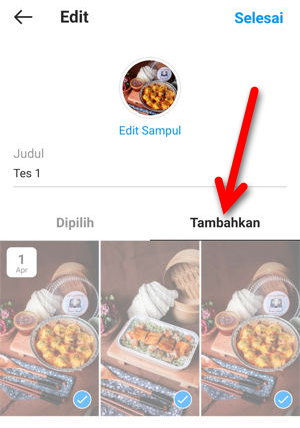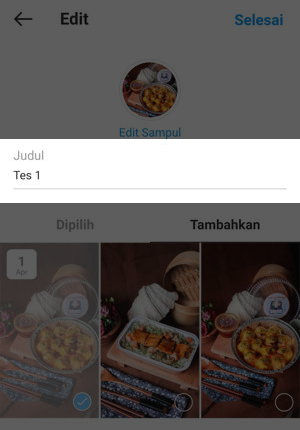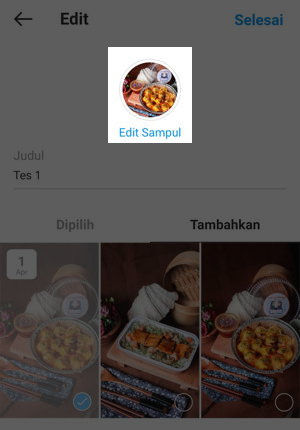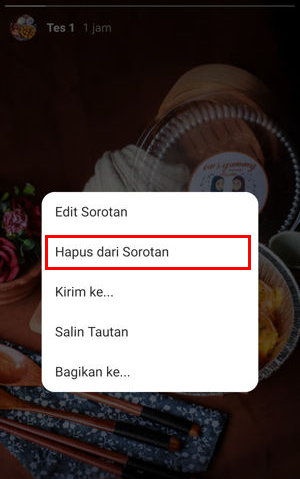Apa Itu Sorotan (Highlights) di Instagram?
Kita semua tahu bahwa Cerita di Instagram hanya berlaku selama 24 jam, setelah itu akan menghilang dengan sendirinya.
Instagram menyediakan fitur yang disebut Sorotan (Highlights) untuk memberikan opsi bagi pengguna yang ingin menyimpan Cerita mereka dan menampilkannya di halaman profil tanpa perlu khawatir akan menghilang setelah 24 jam.
Setelah dibuat, Sorotan akan tetap ditampilkan di halaman profil sampai Anda menghapusnya sendiri.
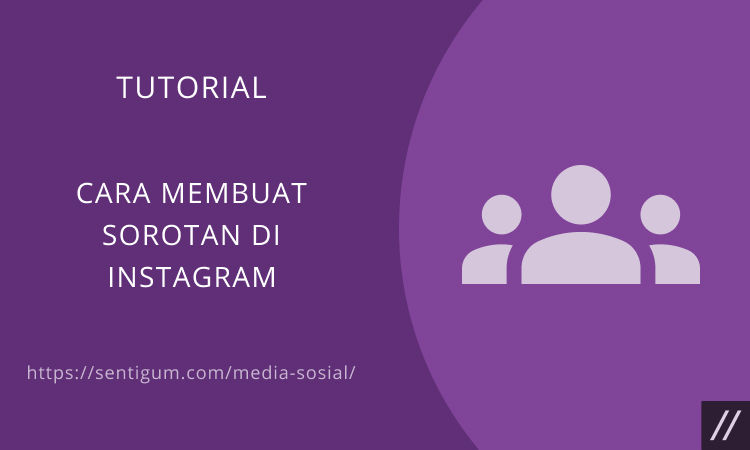
Sorotan (Highlights) di Instagram adalah kumpulan Cerita (Stories) yang dapat Anda buat dan ditampilkan di halaman profil.
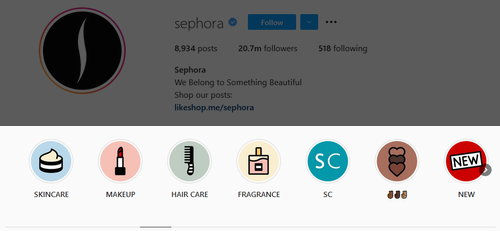
Sorotan mirip seperti folder, di mana satu Sorotan dapat memuat lebih dari satu Cerita di dalamnya.
Jika Anda menggunakan Instagram untuk keperluan bisnis, Sorotan adalah cara terbaik untuk memberitahu orang lain tentang produk Anda.
Atribut Utama Sorotan
Sorotan di Instagram terdiri dari 3 atribut utama.
- Konten: Konten dari Sorotan adalah Cerita yang Anda buat di Instagram.
- Judul: Judul atau nama untuk Sorotan yang Anda buat.
- Sampul: Sampul atau Covers untuk Sorotan yang Anda buat.
Anda sebagai pengguna di Instagram memiliki kontrol penuh atas ketiga atribut ini. Yang artinya, Anda dapat menentukan sendiri konten, judul serta sampul Sorotan.
Cara Membuat Sorotan di Instagram
Anda dapat membuat Sorotan dari Cerita yang masih aktif atau dari Cerita yang sudah diarsipkan.
Membuat Sorotan dari Cerita yang Masih Aktif
Catatan: Hanya satu Cerita yang dapat ditambahkan untuk setiap Sorotan yang dibuat dengan cara ini. Selain itu, mengedit sampul hanya bisa dilakukan setelah Sorotan dibuat.
- Buka aplikasi Instagram dan masuk ke halaman profil Anda.
- Ketuk foto profil Anda untuk membuka Cerita yang sudah Anda buat.

- Ketuk opsi Sorot di bagian bawah Cerita yang ingin Anda tambahkan ke Sorotan.

- Ketikkan judul atau nama untuk Sorotan yang Anda buat lalu ketuk tombol Tambahkan.

- Kembali ke halaman profil, Sorotan yang Anda buat akan ditampilkan di bagian bawah Edit Profil.

Membuat Sorotan dari Arsip Cerita
Catatan: Cara ini memungkinkan Anda untuk menambahkan lebih dari satu Cerita ke dalam Sorotan.
- Pastikan Anda sudah mengaktifkan Arsip Cerita. Baca panduannya dalam artikel: Cara Mengaktifkan Arsip Cerita di Instagram.
- Buka halaman profil.
- Ketuk tombol Baru di bagian Sorotan.

- Arsip Cerita akan terbuka, pilih Cerita yang akan dijadikan Sorotan. Anda dapat memilih lebih dari satu Cerita. Jika sudah, ketuk Selanjutnya di kanan atas.

- Ketikkan judul atau nama untuk Sorotan yang akan Anda buat. Berikutnya, ketuk Edit Sampul di bawah gambar untuk mengedit sampul. Jika Anda tidak ingin mengedit sampul, langsung saja ketuk Selesai di kanan atas.

- Jika Anda memilih untuk megedit sampul, pilih sampul dari Cerita yang ditambahkan di bagian bawah. Atau ketuk ikon kecil di samping Cerita untuk memilih sampul dari Galeri ponsel. Geser bulatan pada gambar untuk menyesuaikan posisi sampul. Jika sudah, ketuk Selesai di kanan atas.

- Kembali ke halaman profil, Sorotan yang Anda buat akan muncul.

Mengedit Sorotan
Pengeditan Sorotan meliputi.
- Menambahkan atau Mengurangi Cerita.
- Mengganti judul Sorotan.
- Mengganti sampul Sorotan.
Menambahkan atau Mengurangi Cerita
- Buka halaman profil.
- Ketuk pada Sorotan yang ingin Anda edit.

- Ketuk tombol menu (ikon tiga titik vertikal) di kanan bawah.

- Pilih menu Edit Sorotan.

- Untuk mengurangi Cerita, ketuk tab Dipilih lalu ketuk Cerita yang ingin dihapus dari Sorotan. Untuk menambahkan Cerita, ketuk tab Tambahkan untuk membuka Arsip Cerita dengan lebih banyak Cerita yang bisa ditambahkan. Ketuk pada Cerita yang ingin ditambahkan lalu ketuk Selesai di kanan atas.

Mengganti Judul Sorotan
- Buka halaman profil.
- Ketuk pada Sorotan yang ingin Anda edit.

- Ketuk tombol menu (ikon tiga titik vertikal) di kanan bawah.

- Pilih menu Edit Sorotan.

- Ketuk bagian Judul lalu ketikkan judul baru. Jika sudah, ketuk Selesai di kanan atas.

Mengganti Sampul Sorotan
- Buka halaman profil.
- Ketuk pada Sorotan yang ingin Anda edit.

- Ketuk tombol menu (ikon tiga titik vertikal) di kanan bawah.

- Pilih menu Edit Sorotan.

- Ketuk Edit Sampul lalu pilih dan sesuaikan sampul baru. Jika sudah, ketuk Selesai di kanan atas.

Menghapus Sorotan
- Buka halaman profil.
- Ketuk pada Sorotan yang ingin Anda hapus.

- Ketuk tombol menu (ikon tiga titik vertikal) di kanan bawah.

- Pilih menu Hapus dari Sorotan.

- Ketuk Hapus Foto untuk mengonfirmasi.

Apakah Menghapus Sorotan Akan Menghapus Cerita atau Sebaliknya?
Menghapus Sorotan tidak akan menghapus Cerita. Namun, jika Anda menghapus Cerita, maka konten Cerita di dalam Sorotan akan menghilang atau ikut dihapus.
Membuat Sorotan dari Foto di Galeri Ponsel
Anda tidak dapat membuat Sorotan langsung dari Foto di Galeri ponsel. Sorotan hanya dapat dibuat dari Cerita yang Anda bagikan sebelumnya.
Mungkin sedikit trik dapat membantu jika Anda ingin membuat Sorotan tanpa ada yang bisa melihat Cerita yang Anda bagikan.
Caranya, sembunyikan Cerita dari semua pengikut Anda. Baca panduannya dalam artikel: Cara Menyembunyikan Story Instagram dari Akun Tertentu.
Kemudian ubah akun Anda menjadi privat (pribadi) untuk menyembunyikan Cerita dari pengguna Instagram yang bukan pengikut Anda.
Baca panduannya dalam artikel: Cara Ubah Akun Instagram Menjadi Privat (Pribadi).
Baca Juga:
- Cara Menghapus Sorotan di Instagram
- Cara Mengaktifkan Arsip Cerita di Instagram
- 2 Cara Membagikan Sorotan Lewat Pesan di Instagram
- Cara Nonaktifkan Balasan Pesan pada Cerita Instagram
- Cara Mensenyapkan Cerita Seseorang di Instagram
- Cara Mengaktifkan Arsip Siaran Langsung di Instagram
- Cara Menghapus Cerita yang Diarsipkan di Instagram